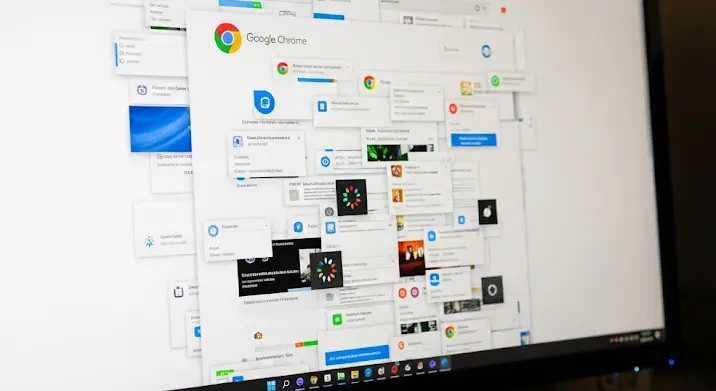
Képzelje el, hogy nyugodtan böngészi az internetet, majd hirtelen, minden figyelmeztetés nélkül, új lapok vagy ablakok jelennek meg a Google Chrome böngészőjében. Ismerős a helyzet? Frusztráló, zavaró, és néha kifejezetten aggasztó lehet. Sokan tapasztalják ezt a jelenséget, és gyakran felmerül a kérdés: miért nyit meg automatikusan új lapokat a böngészőm? Ennek számos oka lehet, a teljesen ártalmatlantól a kifejezetten rosszindulatúig. Ez a cikk arra vállalkozik, hogy átfogó képet adjon erről a jelenségről, feltárja a lehetséges okokat, és gyakorlati tanácsokat adjon a probléma megoldására és megelőzésére.
Miért nyit meg a Chrome új lapokat? – Az Ártalmatlan Esetek
Először is, tisztázzuk azokat az eseteket, amikor az automatikus lapnyitás teljesen normális és elvárt viselkedés, a böngésző vagy a weboldal funkciója miatt:
- Célzott Hivatkozások (target=”_blank”): A webfejlesztők gyakran állítanak be linkeket úgy, hogy azok új lapon nyíljanak meg. Ez a
target="_blank"attribútummal történik a HTML kódban. Ennek célja általában az, hogy a felhasználó ne hagyja el az aktuális oldalt, miközben egy külső vagy kapcsolódó tartalomra kattint. Például, ha egy hírportálon olvas, és egy hirdetésre vagy egy forrásra mutató linkre kattint, az gyakran új lapon jelenik meg. Ez teljesen normális és szándékos. - Böngészőmunkamenet Visszaállítása: Ha a Chrome valamilyen okból összeomlik, vagy véletlenül bezárja az összes lapot, a következő indításkor felajánlhatja a korábbi munkamenet visszaállítását. Ekkor a böngésző megpróbálja megnyitni az összes korábban aktív lapot, ami sok új lap megjelenését eredményezheti. Ez is egy elvárt, hasznos funkció.
- Böngésző Bővítmények: Néhány legitim böngésző bővítmény, különösen a termelékenységet vagy speciális funkciókat kínálóak, célzottan nyithatnak meg új lapokat. Például egy „később olvasom” bővítmény, vagy egy bizonyos típusú fájlok előnézetét biztosító add-on aktiválásakor. Fontos azonban megkülönböztetni ezeket a hasznos bővítményeket a kártékonyaktól, amelyekről később lesz szó.
- Webalkalmazások Funkciói: Bizonyos webes alkalmazások vagy szolgáltatások (pl. online bankolás, fizetési portálok, felhő alapú szoftverek) specifikus funkciókhoz, például bejelentkezéshez, fizetés megerősítéséhez vagy dokumentum előnézethez nyithatnak meg új lapokat vagy felugró ablakokat. Ez a biztonságos működésük része.
A Problémás Esetek: Miért Nyit Meg Kíváncsi Módon Új Lapokat a Chrome?
Most térjünk rá a zavaró és nem kívánt esetekre, amikor az új lapok megjelenése nem a felhasználó szándékát tükrözi, hanem valamilyen mögöttes problémára utal. Ezek a problémák leggyakrabban rosszindulatú szoftverekhez, gyanús weboldalakhoz vagy téves beállításokhoz köthetők.
1. Adware és Kémprogramok (Malware)
Az egyik leggyakoribb ok, amiért a Chrome automatikusan új lapokat nyit meg, az a számítógépre telepített adware (reklámprogram) vagy malware (rosszindulatú szoftver). Ezek a programok gyakran a felhasználó tudta vagy engedélye nélkül települnek, például ingyenes szoftverekkel együtt csomagolva, vagy fertőzött weboldalakról letöltve. Miután bekerültek a rendszerbe, a következőket tehetik:
- Folyamatos Reklámok: Új lapokon, felugró ablakokban jelenítenek meg reklámokat, amelyek célja, hogy bevételt generáljanak a készítőiknek.
- Átirányítások: Automatikusan átirányítják a böngészőt gyanús vagy rosszindulatú weboldalakra, amelyek további reklámokat, szoftverletöltéseket vagy adathalász kísérleteket tartalmazhatnak.
- Adatgyűjtés: Kémprogramként működve gyűjthetik a böngészési előzményeket, keresési preferenciákat, sőt, akár személyes adatokat is, amelyeket aztán eladhatnak harmadik feleknek.
Az adware jelenléte gyakran lassú böngészési élményt, megnövekedett processzorhasználatot és folyamatos pop-up ablakokat is eredményez.
2. Böngésző Hijackerek
A böngésző hijackerek olyan rosszindulatú szoftverek, amelyek átveszik az irányítást a böngésző beállításai felett. Ez azt jelenti, hogy megváltoztathatják a kezdőoldalt, az alapértelmezett keresőmotort, és ami a mi esetünkben releváns, új lapokat nyithatnak meg. Ezek a lapok gyakran gyanús keresési eredményeket, reklámokat vagy átirányításokat tartalmaznak. A hijackerek eltávolítása gyakran bonyolultabb, mint az egyszerű adware-é, mert mélyebben beágyazódnak a rendszerbe.
3. Fertőzött Weboldalak és Kriptobányász Szkriptek
Nem mindig kell rosszindulatú szoftvernek lennie a saját gépén ahhoz, hogy a Chrome automatikusan nyisson új lapokat. Néhány fertőzött weboldal vagy rosszindulatú hirdetés (malvertising) olyan JavaScript kódokat tartalmazhat, amelyek a felhasználó interakciója nélkül is megnyithatnak új lapokat. Ezek lehetnek egyszerű felugró reklámok, vagy akár rejtett lapok, amelyek a háttérben futnak és például kriptovalutát bányásznak a számítógép erőforrásainak felhasználásával. Ez utóbbi különösen alattomos, mert gyakran észrevétlen marad, csak a gép lassulása, túlmelegedése hívja fel rá a figyelmet.
4. Értesítések és Engedélyek Visszaélése
Modern böngészőkben a weboldalak engedélyt kérhetnek arra, hogy értesítéseket küldjenek Önnek. Bár ez hasznos lehet hírek vagy fontos frissítések esetén, sok gyanús weboldal visszaél ezzel a funkcióval. Miután engedélyezte az értesítéseket, ezek az oldalak kéretlen reklámokat küldhetnek, amelyekre kattintva új lapok nyílnak meg, vagy maguk az értesítések is képesek lehetnek új lapokat indítani, anélkül, hogy Ön rákattintana.
5. Káros Hirdetések és Átirányítások
Az online hirdetési hálózatok néha kevésbé ellenőrzöttek, és rosszindulatú hirdetések is megjelenhetnek rajtuk keresztül. Ezek a hirdetések úgy vannak megtervezve, hogy véletlen kattintásokra ösztönözzenek, vagy akár anélkül is új lapokat nyissanak, hogy Ön egyáltalán rájuk kattintana (ún. „pop-under” ablakok). Gyakran egy oldalra való kattintáskor, vagy akár az egérmutató bizonyos területek fölé húzásakor is aktiválódhatnak.
6. Nem Kívánt Szoftverek (PUPs)
Sok ingyenes szoftver telepítője tartalmaz „ajánlott” extra programokat, amelyek alapértelmezetten be vannak jelölve. Ha nem figyelmes a telepítés során, könnyen telepíthet olyan nem kívánt szoftvereket (PUPs – Potentially Unwanted Programs), amelyek a böngésző viselkedését befolyásolják, például új lapokat nyitnak meg, vagy keresési eredményeket módosítanak. Ezek nem feltétlenül tekinthetők „malware”-nek a klasszikus értelemben, de rendkívül bosszantóak és feleslegesek.
Hogyan Állítsuk Le az Automatikus Lapnyitást? – Megoldások
Ha a Chrome automatikus lapnyitása bosszantja, íme egy lépésről lépésre útmutató, hogyan szüntetheti meg a problémát:
1. Böngésző Beállítások Ellenőrzése
- Felugró ablakok blokkolása: Ez az első és legegyszerűbb lépés.
- Nyissa meg a Chrome-ot.
- Kattintson a jobb felső sarokban található három pontra (
⋮) és válassza a „Beállítások” menüpontot. - Görgessen le a „Adatvédelem és biztonság” szakaszhoz, majd kattintson a „Webhelybeállítások” opcióra.
- Keresse meg a „Felugró ablakok és átirányítások” részt.
- Győződjön meg róla, hogy a „Tiltott (ajánlott)” opció van kiválasztva. Ha vannak „Engedélyezés” alatt listázott oldalak, és nem biztos benne, hogy miért vannak ott, fontolja meg az eltávolításukat.
- Értesítések kezelése:
- Ugyanebben a „Webhelybeállítások” menüben keresse meg az „Értesítések” részt.
- Itt láthatja, mely weboldalak kaptak engedélyt értesítések küldésére. Törölje azokat az oldalakat a listáról, amelyekről nem szeretne értesítéseket kapni, vagy amelyek gyanúsnak tűnnek.
- A „Webhelyek kérhetik az értesítések küldését” opciót is letilthatja, ha nem szeretne értesítési kéréseket kapni.
2. Böngésző Bővítmények Átvizsgálása és Eltávolítása
A rosszindulatú bővítmények gyakori forrásai az automatikus lapnyitásnak.
- Nyissa meg a Chrome-ot.
- Kattintson a jobb felső sarokban található három pontra (
⋮), majd a „További eszközök” menüponton belül válassza a „Bővítmények” lehetőséget. - Tekintse át a telepített bővítmények listáját. Keressen olyanokat, amelyeket nem ismer, nem emlékszik a telepítésükre, vagy gyanúsnak tűnnek.
- Kapcsolja ki (a kapcsolóval) vagy távolítsa el (az „Eltávolítás” gombbal) az összes gyanús vagy felesleges bővítményt. Ha bizonytalan, kapcsolja ki az összeset, és egyenként kapcsolja vissza őket, figyelve, mikor jelentkezik újra a probléma.
3. Teljes Malware Vizsgálat Futtatása
Ha a fenti lépések nem hoztak megoldást, valószínű, hogy malware van a rendszeren.
- Töltsön le és telepítsen egy megbízható antimalware programot. Ajánlott például a Malwarebytes, HitmanPro vagy a Windows Defender.
- Futtasson egy teljes rendszervizsgálatot. Ez eltarthat egy ideig, de alaposabban átvizsgálja a rendszert a rejtett fenyegetések után.
- Távolítson el minden talált fenyegetést.
- Érdemes lehet egy második véleményt is kérni egy másik antimalware programmal, mivel egyik sem képes az összes fenyegetést azonosítani.
4. A Chrome Alaphelyzetbe Állítása
Ez a lépés visszaállítja a Chrome alapértelmezett beállításait, eltávolítja az ideiglenes adatokat, a bővítményeket és visszaállítja a kezdőoldalt, a keresőmotort.
- Nyissa meg a Chrome „Beállítások” menüjét.
- Görgessen le a „Speciális” részhez.
- Keresse meg a „Visszaállítás és takarítás” szakaszt.
- Kattintson a „A beállítások alaphelyzetbe állítása az eredeti alapértelmezésekre” opcióra.
- Ezt követően érdemes lehet futtatni a „Takarítási számítógép” eszközt is, amely segíthet a nem kívánt szoftverek felderítésében és eltávolításában.
5. Rendszeres Szoftverfrissítések
Mindig tartsa naprakészen az operációs rendszerét (Windows, macOS), a böngészőjét (Chrome) és a vírusirtó szoftverét. A szoftverfrissítések gyakran biztonsági javításokat tartalmaznak, amelyek védelmet nyújtanak az újonnan felfedezett sebezhetőségek ellen, amelyeket a rosszindulatú programok kihasználhatnának.
6. Gondos Böngészési Szokások
A legjobb védekezés a megelőzés.
- Legyen óvatos a letöltésekkel: Csak megbízható forrásokból töltsön le szoftvereket. Telepítés során mindig válassza az „Egyedi” vagy „Haladó” telepítési módot, és figyelmesen olvassa el, mit fog telepíteni. Szüntesse meg a jelölést az ismeretlen vagy nem kívánt szoftverekről.
- Gyanús linkek kerülése: Ne kattintson ismeretlen e-mailben érkező linkekre, vagy gyanús weboldalakon megjelenő hirdetésekre.
- Adblokker használata: Egy jó reklámblokkoló (pl. uBlock Origin) jelentősen csökkentheti a bosszantó pop-up ablakok és a rosszindulatú hirdetések esélyét, bár nem nyújt teljes védelmet a malware ellen.
- Fizikai gombok ismerete: Ismerje meg a böngésző funkcióit. Egy egér középső gombjával vagy a Ctrl (vagy Cmd Macen) és a kattintás kombinációjával szándékosan is nyithat új lapokat. Győződjön meg róla, hogy nem ez a helyzet.
7. Rendszeres Rendszerellenőrzés
Időnként ellenőrizze a számítógépén telepített programokat (Vezérlőpult > Programok és Szolgáltatások / Gépház > Alkalmazások). Távolítson el mindent, amit nem ismer fel, vagy amire nincs szüksége. A Feladatkezelőben (Ctrl+Shift+Esc) is figyelje a gyanús folyamatokat, bár ez haladóbb szintű tudást igényel.
Összegzés
Az automatikus weblapnyitás a Chrome böngészőben bosszantó probléma, de szerencsére számos oka és legalább ennyi megoldása is létezik. A legfontosabb, hogy megértse, mi okozza a jelenséget – legyen az egy egyszerű weboldal-beállítás, egy hasznos bővítmény, vagy egy rejtett rosszindulatú program. A megelőzés kulcsfontosságú: legyen óvatos a letöltésekkel, körültekintő a kattintásokkal, és tartsa naprakészen a biztonsági szoftvereit. Egy kis odafigyeléssel és a megfelelő lépések megtételével visszaszerezheti az irányítást böngészője felett, és élvezheti a zavartalan internetezést.
Ne feledje, ha a probléma tartósan fennáll, vagy ha bizonytalan a megoldásban, mindig érdemes szakértő segítségét kérni. Az online biztonság folyamatos odafigyelést igényel, de a jutalom egy gyors, tiszta és biztonságos böngészési élmény.
